《電馭叛客2077》Steam版可以通過平臺內置的控制器設置界面兼容NS與PS4手柄。下面就為大家帶來由“屁顛兒先生”分享的《電馭叛客2077》Steam端使用NS Pro手柄開啟體感教程,希望對大家有用。
手柄射擊手操作實遠不如鍵鼠方便,但開槍振動反饋的手感只有手柄遊玩才能體會的到,那不是一般的爽。本文告訴大家如何在steam端開啟體感射擊,能夠大幅提高手柄射擊體驗。
首先聲明,xbox手柄不支持體感,ds系列和ns pro手柄等可以。
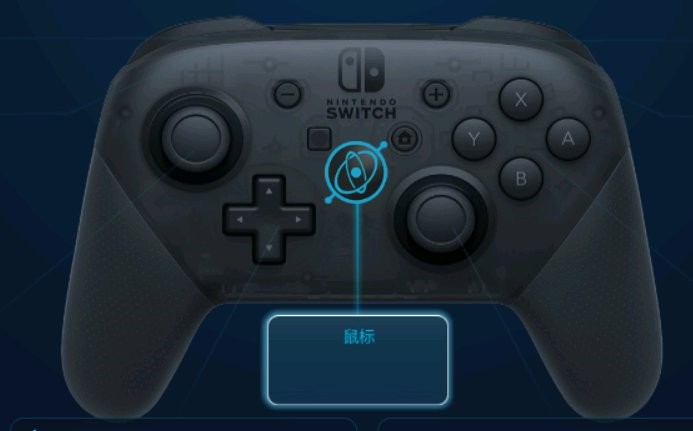
首先,如圖所示,steam連接手柄後,從庫界面右鍵遊戲-管理-控制器配置。若沒有事先連接手柄則不會出現這個選項。
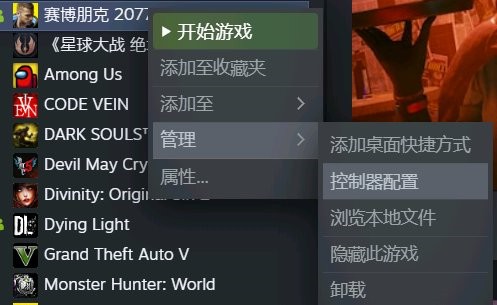
然後,以樓主的ns pro為例,圖片所示手柄正中央的選項就是陀螺儀配置,默認不開啟,點進去。xbox手柄沒有陀螺儀。

最後如圖所示設置就可以了。我設置的是左扳機鍵觸發體感開啟(陀螺儀啟用鍵選項),這樣只有在瞄準時才會有體感,免得非戰鬥晃鏡頭,各位可以自行適配。輸入樣式建議鼠標,這樣體感的靈敏度跟鼠標差不多。
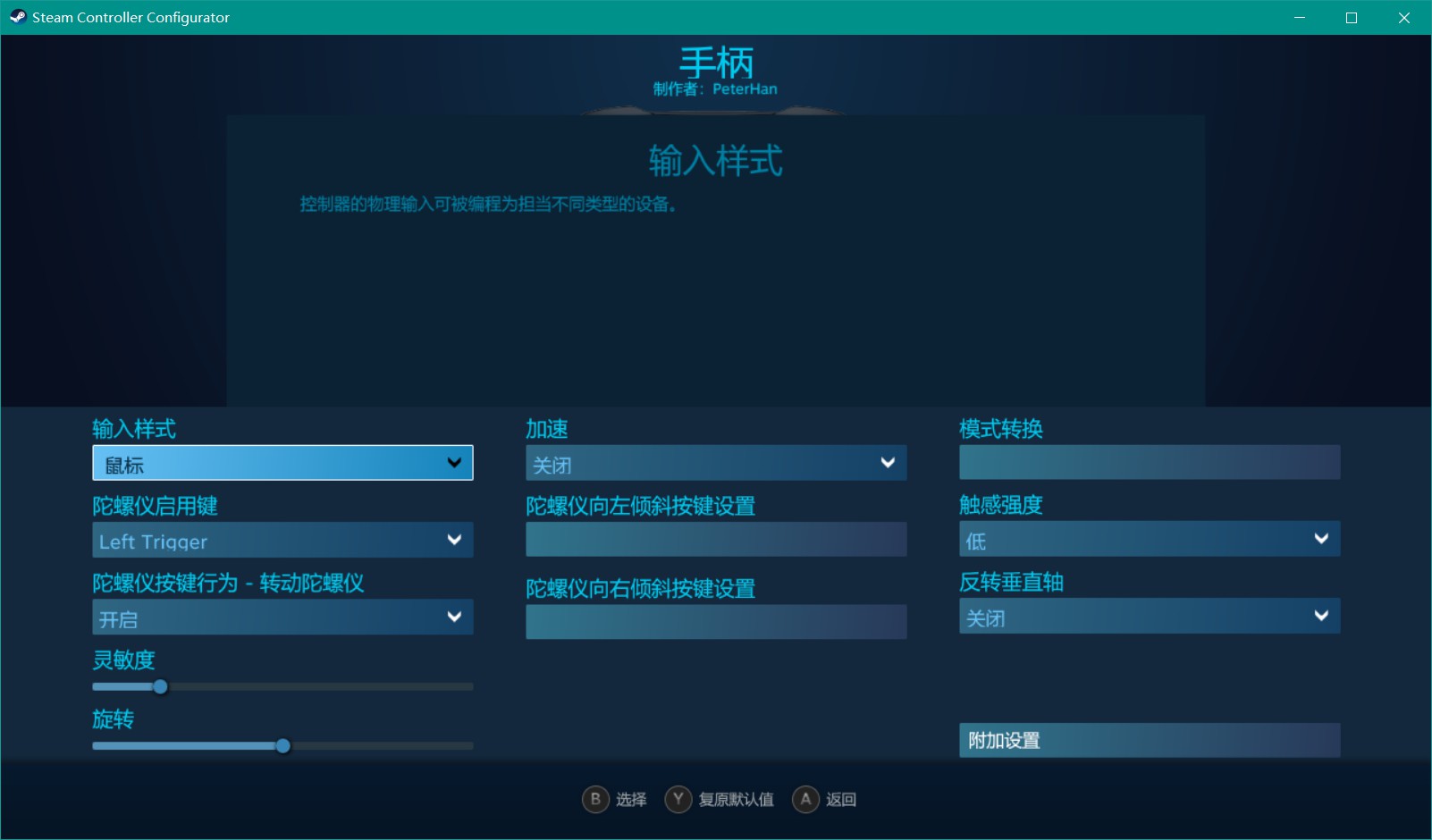
順帶一提,有些其他遊戲也可以這樣開啟體感,不過輸入樣式選鼠標可能會不適配(2077適配的很好),這時可以切換成“仿鼠標搖桿”,但仿鼠標搖桿延遲大靈敏低,只能算不適配鼠標輸入樣式的妥協選項。